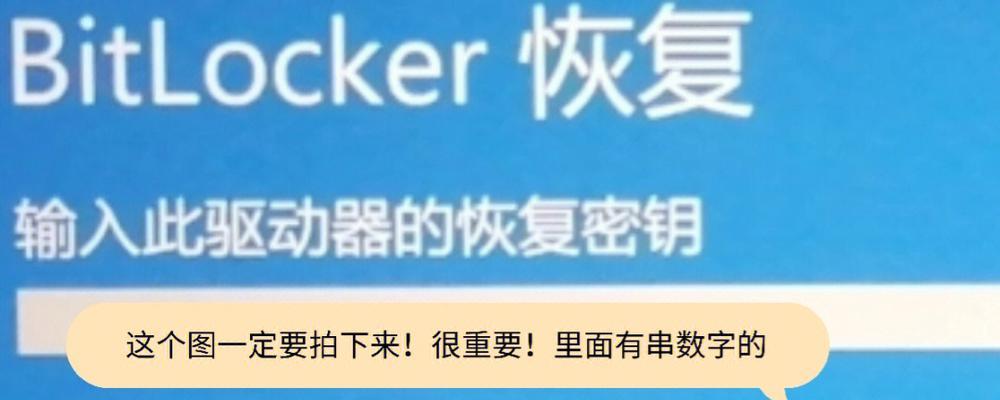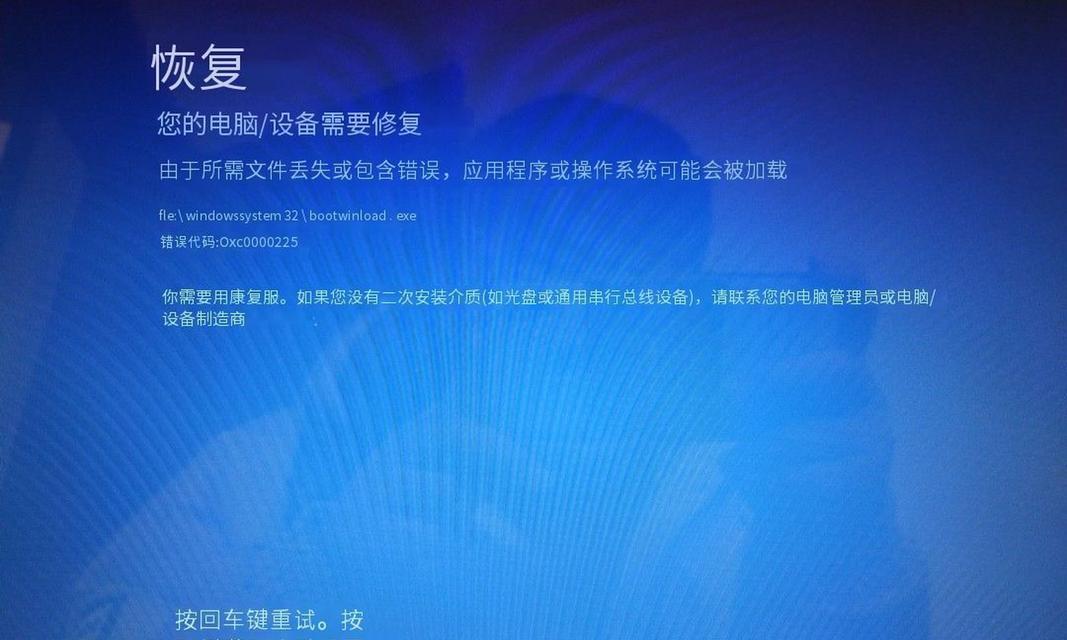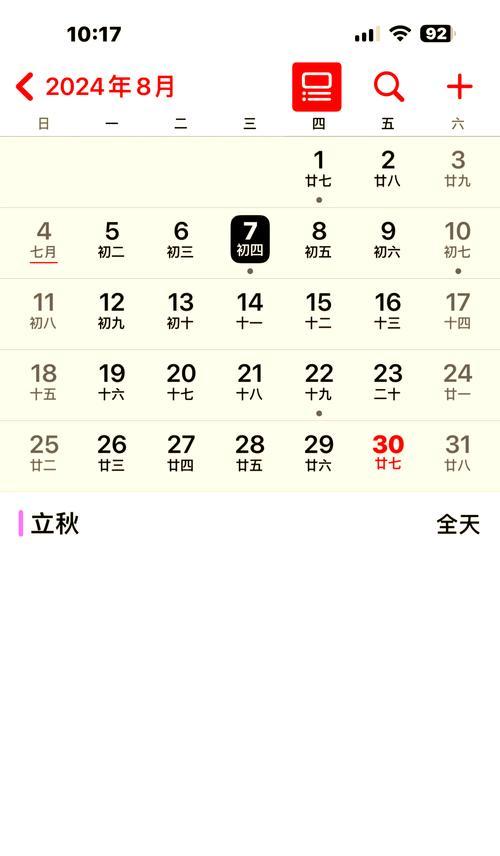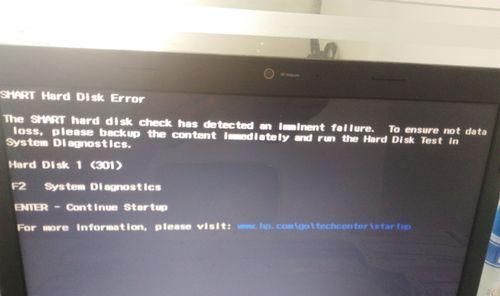苹果电脑黑屏问题是使用苹果设备时经常遇到的一个烦恼,有时候即使重启也无法解决。针对这个问题,本文将为大家提供一种简单的方法来解决苹果电脑黑屏问题,即通过重装系统来修复。下面将详细介绍重装系统的步骤和注意事项,希望能帮助到大家。
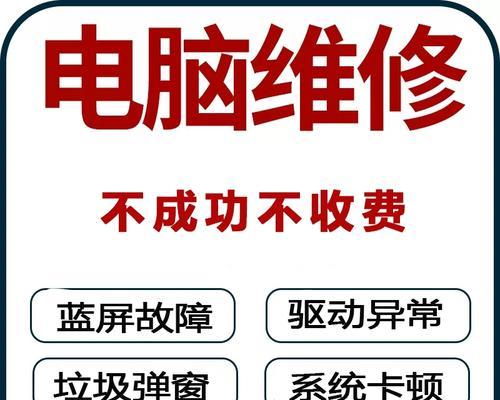
备份重要数据:确保重装系统前已备份好所有重要的数据,以免数据丢失。
准备U盘:准备一个空的U盘,容量至少为16GB,并将其格式化为MacOS扩展日志式文件系统。
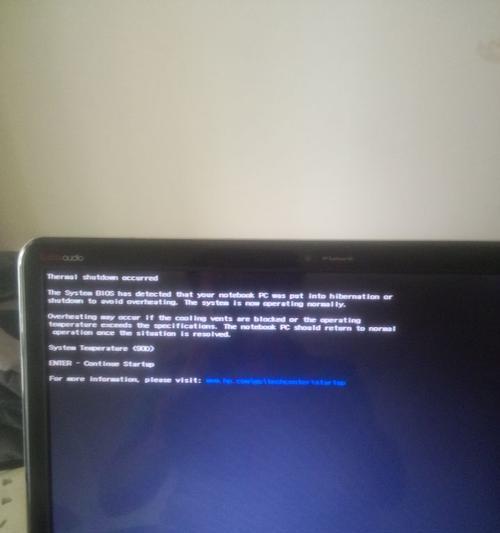
下载安装器:打开AppStore应用程序,搜索“macOS”,下载最新版本的macOS安装器。
创建安装盘:将U盘插入Mac电脑,打开“终端”应用程序,输入命令“sudo/Applications/Install\macOS\Big\Sur.app/Contents/Resources/createinstallmedia--volume/Volumes/MyVolume”,按回车键执行该命令。
重启Mac电脑:重启电脑,同时按住“Option”键,直到出现启动选项界面。
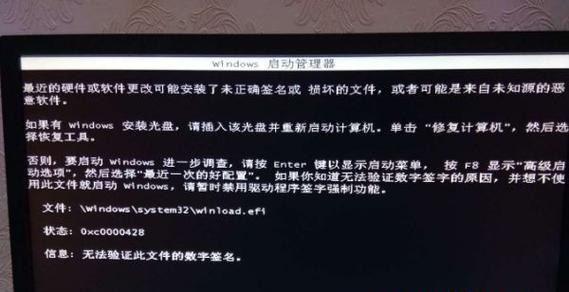
选择安装盘:在启动选项界面上,选择已创建的安装盘,点击“继续”。
打开磁盘工具:在macOS实用工具窗口中,选择“磁盘工具”,点击“继续”。
格式化硬盘:在磁盘工具中,选择Mac电脑的硬盘,点击“抹掉”,设置名称和格式为“MacOS扩展(日志式)”,点击“抹掉”。
选择安装目标:关闭磁盘工具窗口,回到macOS实用工具窗口,选择“重新安装macOS”,点击“继续”。
安装系统:按照提示操作,选择安装目标硬盘,并点击“安装”按钮,等待系统安装完成。
设置基本信息:在系统安装完成后,根据提示设置基本信息,如AppleID、语言偏好等。
迁移数据:如果有备份的数据,可以选择在此步骤中迁移数据到新系统。
更新应用程序:打开AppStore应用程序,下载并安装所需的应用程序和驱动程序更新。
恢复个人设置:登录到iCloud账户,同步个人设置,如桌面背景、系统偏好等。
恢复个人文件:通过备份恢复个人文件,如照片、文档等。
苹果电脑黑屏问题是一个常见的困扰,但通过重装系统可以解决这一问题。本文介绍了一种简单的重装系统方法,希望能够帮助到遇到黑屏问题的苹果电脑用户。在进行重装系统前,务必备份重要数据,并按照步骤进行操作,以免出现意外情况。通过重装系统,不仅可以解决黑屏问题,还可以让电脑恢复到出厂设置,提升整体性能和稳定性。
标签: #苹果电脑